Gravは、高速でシンプル、かつ柔軟なファイルベースのCMSプラットフォームです。 Gravには強力なパッケージ管理システムが付属しており、プラグインとテーマの簡単なインストールとアップグレード、およびGrav自体の簡単な更新が可能です。
Gravの基盤となるアーキテクチャは、確立されたクラス最高のテクノロジーを使用して、Gravの使用と拡張が簡単になるように設計されています。これらの主要なテクノロジーには、次のものが含まれます。
- Twigテンプレート:ユーザーインターフェイスのロバスト制御用
- マークダウン:コンテンツを簡単に作成するため
- YAML:簡単な設定用
- Parsedown:高速のMarkdownおよびMarkdownExtraサポート用
- Doctrine Cache:パフォーマンスのためのレイヤー
- シンプルな依存性注入コンテナ:拡張性と保守性のために
- Symfony Event Dispatcher:プラグインイベント処理用
- symfonyコンソール:CLIインターフェース用
- Gregwar画像ライブラリ:動的な画像操作用
このチュートリアルでは、NGINXをウェブサーバーとして使用してFedora30システムにGravCMSをインストールしてセットアップします。オプションで、Acme.shクライアントとLet'sEncrypt認証局を使用してSSLサポートを追加することでトランスポート層を保護できます。 。
Gravは、いくつかの要件で意図的に設計されています。 Gravは、コンテンツ用のプレーンテキストファイルで構築されています。データベースは必要ありません。
システムが次の要件を満たしていることを確認してください。
- Webサーバー(Apache、Nginx、LiteSpeed、Lightly、IISなど)NGINXを使用します。
- PHPバージョン7.1.3以降
- Fedora30を実行しているオペレーティングシステム。
- sudo権限を持つroot以外のユーザー。
Fedoraのバージョンを確認してください:
cat /etc/fedora-release
# タイムゾーンを設定します:
timedatectl list-timezones
sudo timedatectl set-timezone 'Region/City'オペレーティングシステムパッケージ(ソフトウェア)を更新します。これは、オペレーティングシステムのデフォルトのソフトウェアパッケージの最新の更新とセキュリティ修正を確実に行うための重要な最初のステップです。
sudo dnf update -yFedoraオペレーティングシステムの基本的な管理に必要ないくつかの重要なパッケージをインストールします:
sudo dnf install -y curl wget vim git unzip socat bash-completion epel-releasePHPと必要なPHP拡張機能をインストールします:
sudo dnf install -y php-cli php-fpm php-common php-curl php-gd php-json php-mbstring php-xml php-zip php-opcache php-pecl-apcuモジュールにコンパイルされたPHPを表示するには、次のコマンドを実行できます。
php -m
ctype
curl
exif
fileinfo
. . .
. . .PHPのバージョンを確認してください:
php --version
# PHP 7.3.17 (cli) (built: May 13 2019 18:03:04) ( NTS )
# Copyright (c) 1997-2018 The PHP Group
# Zend Engine v3.2.0, Copyright (c) 1998-2018 Zend Technologies
# with Zend OPcache v7.2.17, Copyright (c) 1999-2018, by Zend TechnologiesPHP-FPMサービスを開始して有効にします:
sudo systemctl start php-fpm.service
sudo systemctl enable php-fpm.serviceステップ2-acme.shクライアントをインストールし、Let's Encrypt証明書を取得します(オプション)
HTTPSでフォーラムを保護する必要はありませんが、サイトのトラフィックを保護することをお勧めします。 Let's EncryptからTLS証明書を取得するには、Acme.shクライアントを使用します。 Acme.shは、依存関係がゼロのLet'sEncryptからTLS証明書を取得するためのシンプルなUNIXシェルソフトウェアです。
acme.shをダウンロードしてインストールします:
sudo su - root
git clone https://github.com/Neilpang/acme.sh.git
cd acme.sh
./acme.sh --install --accountemail [email protected]
source ~/.bashrc
cd ~acme.shのバージョンを確認してください:
acme.sh --version
# v2.8.2
RSAを取得する およびECC/ ECCSA ドメイン/ホスト名の証明書:
# RSA 2048
acme.sh --issue --standalone -d example.com --keylength 2048
# ECDSA
acme.sh --issue --standalone -d example.com --keylength ec-256
テスト用に偽の証明書が必要な場合は、--stagingを追加できます 上記のコマンドにフラグを立てます。
上記のコマンドを実行した後、証明書 およびキー になります:
- RSAの場合 :
/home/username/example.comディレクトリ。 - ECC/ECDSAの場合 :
/home/username/example.com_eccディレクトリ。
発行された証明書を一覧表示するには、次のコマンドを実行できます:
acme.sh --list
証明書を保存するディレクトリを作成します。 /etc/letsencryptを使用します ディレクトリ。
mkdir -p /etc/letsecnrypt/example.comsudo mkdir -p /etc/letsencrypt/example.com_ecc
証明書を/etc/letsencryptディレクトリにインストール/コピーします。
# RSA
acme.sh --install-cert -d example.com --cert-file /etc/letsencrypt/example.com/cert.pem --key-file /etc/letsencrypt/example.com/private.key --fullchain-file /etc/letsencrypt/example.com/fullchain.pem --reloadcmd "sudo systemctl reload nginx.service"
# ECC/ECDSA
acme.sh --install-cert -d example.com --ecc --cert-file /etc/letsencrypt/example.com_ecc/cert.pem --key-file /etc/letsencrypt/example.com_ecc/private.key --fullchain-file /etc/letsencrypt/example.com_ecc/fullchain.pem --reloadcmd "sudo systemctl reload nginx.service"すべての証明書は60日ごとに自動的に更新されます。
証明書を取得したら、rootユーザーを終了し、通常のsudoユーザーに戻ります。
exitNGINXをインストールします:
sudo dnf install -y nginxNGINXのバージョンを確認してください:
nginx -v
# nginx version: nginx/1.14.2NGINXサービスを開始して有効にします:
sudo systemctl start nginx.service
sudo systemctl enable nginx.service
Grav用にNGINXを構成します。 sudo vim /etc/nginx/conf.d/grav.confを実行します 次の構成を追加します。
server {
listen 80;
listen 443 ssl;
server_name example.com;
root /var/www/grav;
ssl_certificate /etc/letsencrypt/example.com/fullchain.pem;
ssl_certificate_key /etc/letsencrypt/example.com/private.key;
ssl_certificate /etc/letsencrypt/example.com_ecc/fullchain.pem;
ssl_certificate_key /etc/letsencrypt/example.com_ecc/private.key;
index index.html index.php;
location / {
try_files $uri $uri/ /index.php?$query_string;
}
location ~* /(\.git|cache|bin|logs|backup|tests)/.*$ { return 403; }
location ~* /(system|vendor)/.*\.(txt|xml|md|html|yaml|yml|php|pl|py|cgi|twig|sh|bat)$ { return 403; }
location ~* /user/.*\.(txt|md|yaml|yml|php|pl|py|cgi|twig|sh|bat)$ { return 403; }
location ~ /(LICENSE\.txt|composer\.lock|composer\.json|nginx\.conf|web\.config|htaccess\.txt|\.htaccess) { return 403; }
location ~ \.php$ {
fastcgi_pass unix:/run/php-fpm/www.sock;
fastcgi_split_path_info ^(.+\.php)(/.+)$;
fastcgi_index index.php;
include fastcgi_params;
fastcgi_param SCRIPT_FILENAME $document_root/$fastcgi_script_name;
}
}構文エラーがないかNGINX構成を確認してください:
sudo nginx -tNGINXサービスをリロードします:
sudo systemctl reload nginx.serviceドキュメントのルートディレクトリを作成します:
sudo mkdir -p /var/www/grav
/var/www/gravの所有権を変更します 現在ログインしているユーザーのディレクトリ。私の場合、ユーザーはjohndoe:です。
sudo chown -R johndoe:johndoe /var/www/gravドキュメントのルートフォルダに移動します:
cd /var/www/gravGravをダウンロードして解凍します:
wget https://getgrav.org/download/core/grav-admin/1.6.9
unzip 1.6.9
mv grav-admin/* . && mv grav-admin/.* .
rm -rf grav-admin 1.6.9注: バージョン1.6.9は現在のバージョンであり、これを読むまでに異なる場合があります。最新情報については、GravのWebサイトを確認してください。
/var/www/gravの所有権を変更します nginx:へのディレクトリ
sudo chown -R nginx:nginx /var/www/grav
sudo vim /etc/php-fpm.d/www.confを実行します ユーザーとグループをnginxに設定します 。最初は、ユーザーとグループのapache:に設定されています
sudo vim /etc/php-fpm.d/www.conf
user = nginx
group = nginxPHP-FPMサービスを再起動します。
sudo systemctl restart php-fpm.service
/var/lib/php/session/を作成します ディレクトリを作成し、所有権をnginx:に変更します
sudo mkdir -p /var/lib/php/session/ && sudo chown -R nginx:nginx /var/lib/php/session/
http://example.comを開きます Webブラウザで、画面の指示に従います。 Grav adminにアクセスするには、/adminを追加します あなたのURLに。
Grav管理者ユーザーを作成します:
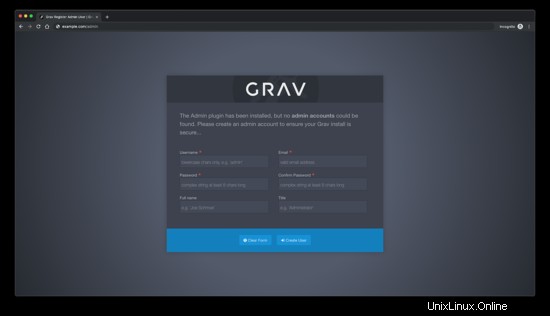
作成後、管理ダッシュボードにリダイレクトされます:
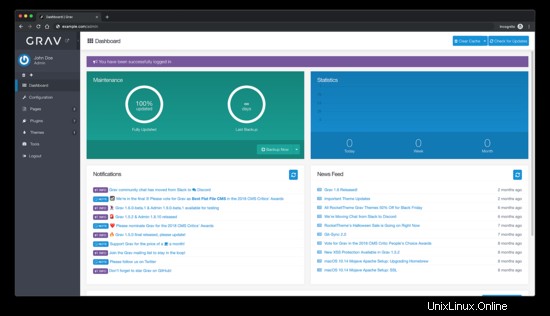
- https://getgrav.org/
- https://github.com/getgrav/grav